# 创建物品
在本节中,我们将一起学习如何自定义一个新的物品。除了《我的世界》原版中有一系列物品之外,《我的世界》基岩版允许你使用接口自定义新的物品。使用《我的世界》开发工作台中的编辑器,我们可以可视化地、以非常简单的方式自定义我们想要的新物品。
# 新建物品
《我的世界》开发工作台,找到你的项目,并打开“编辑”。这样,便如同之前的教程中反复操作过的那样,我们便打开了编辑器。
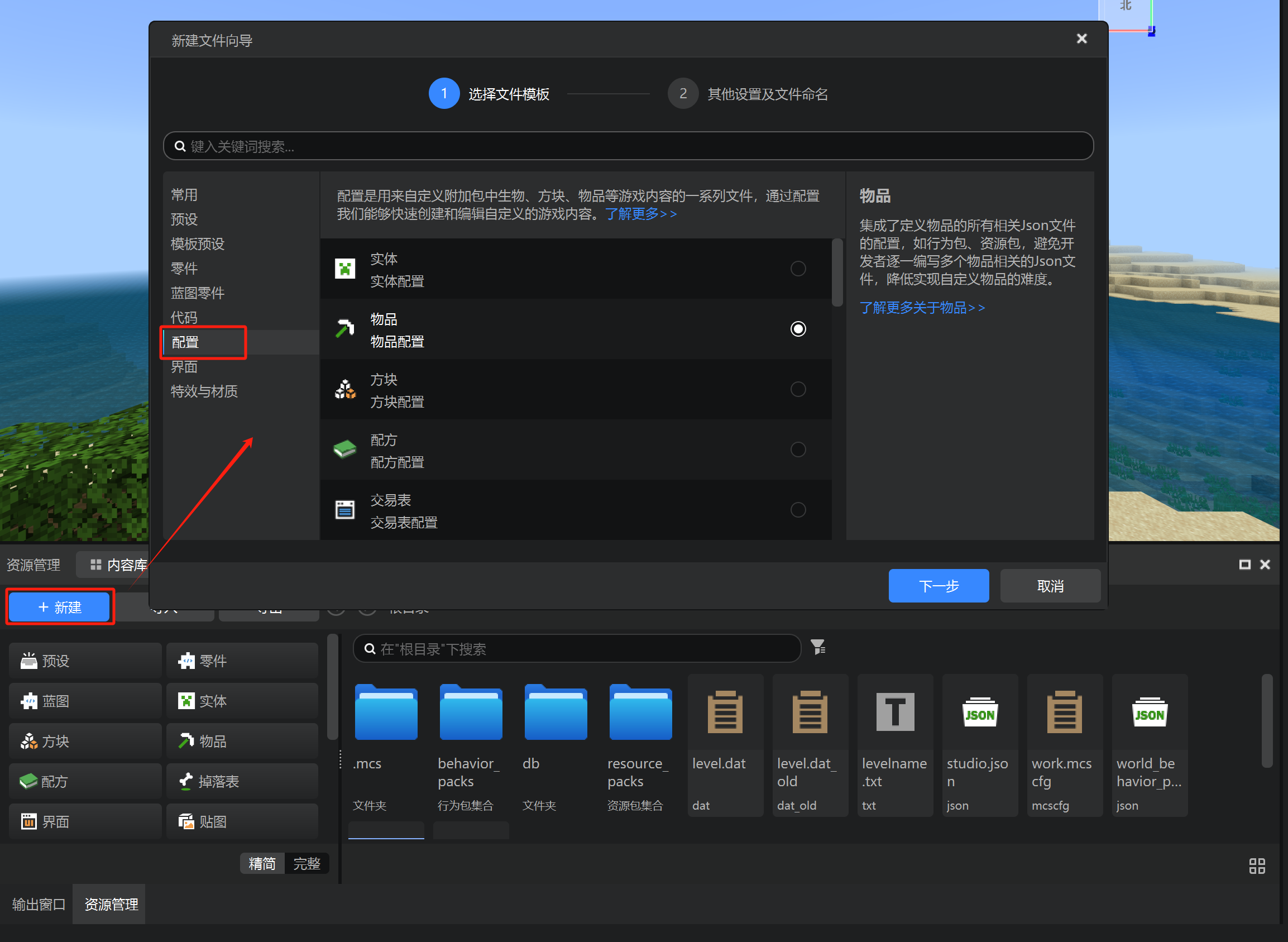
点击下方“资源管理”窗格中的“+新建”按钮。我们便可以打开新建文件向导。点击“配置”选项卡。我们打开新建配置的选择界面。
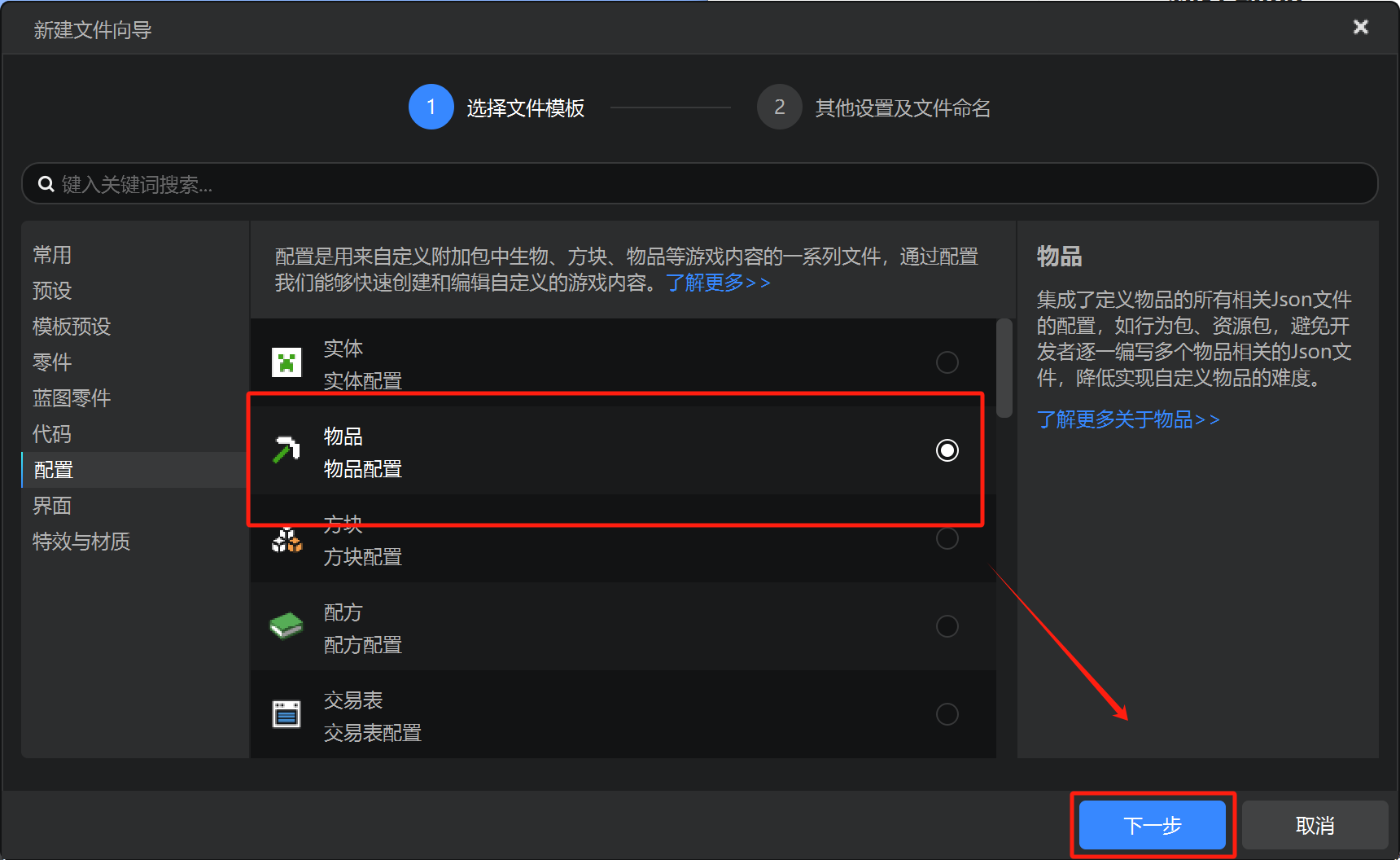
选中“物品”,并点击“下一步”。我们便可以进入新建物品的对话框。
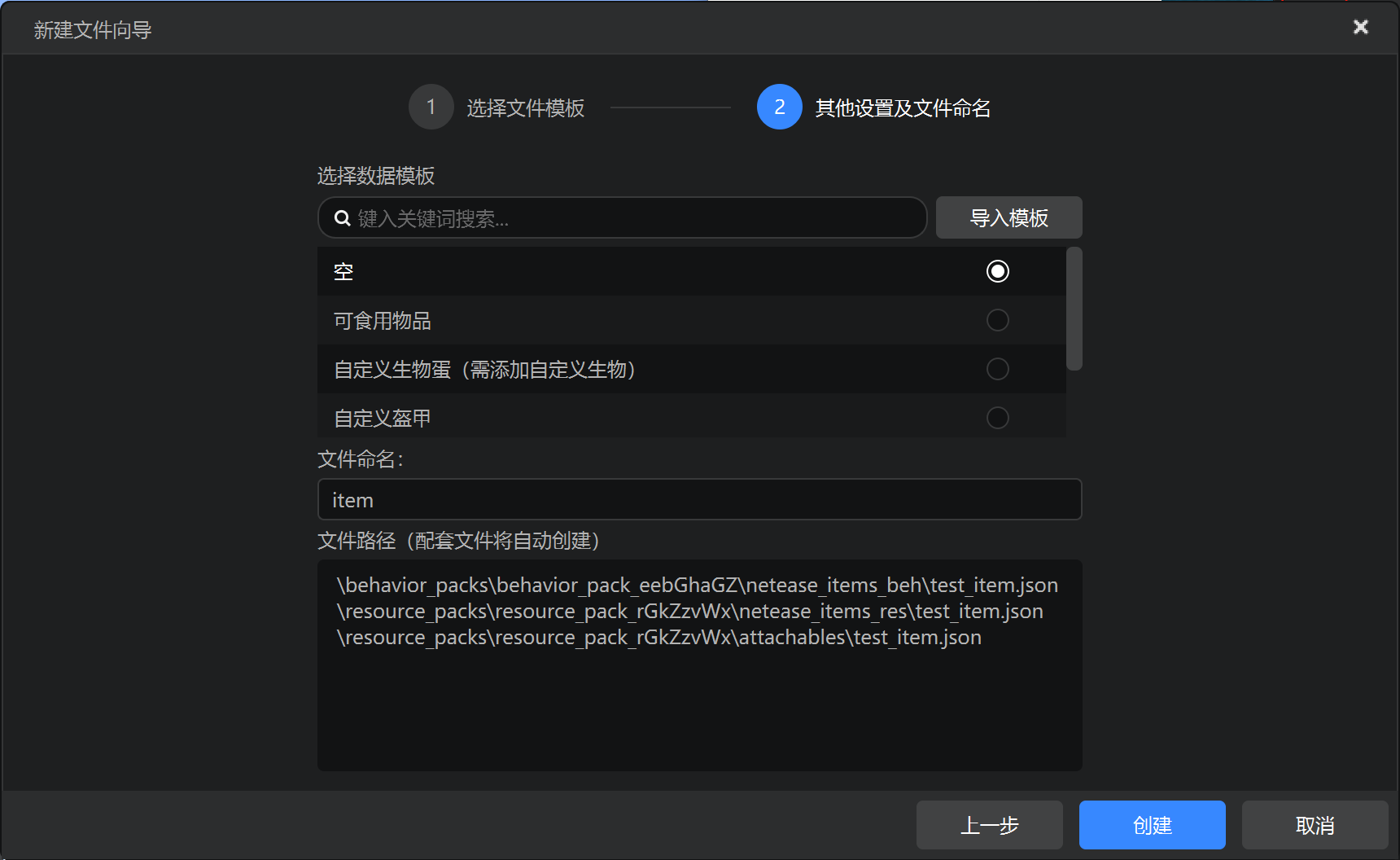
如同自定义实体那样,在这里,我们可以选择一些预设模板,或者以空白物品从零开始创建。
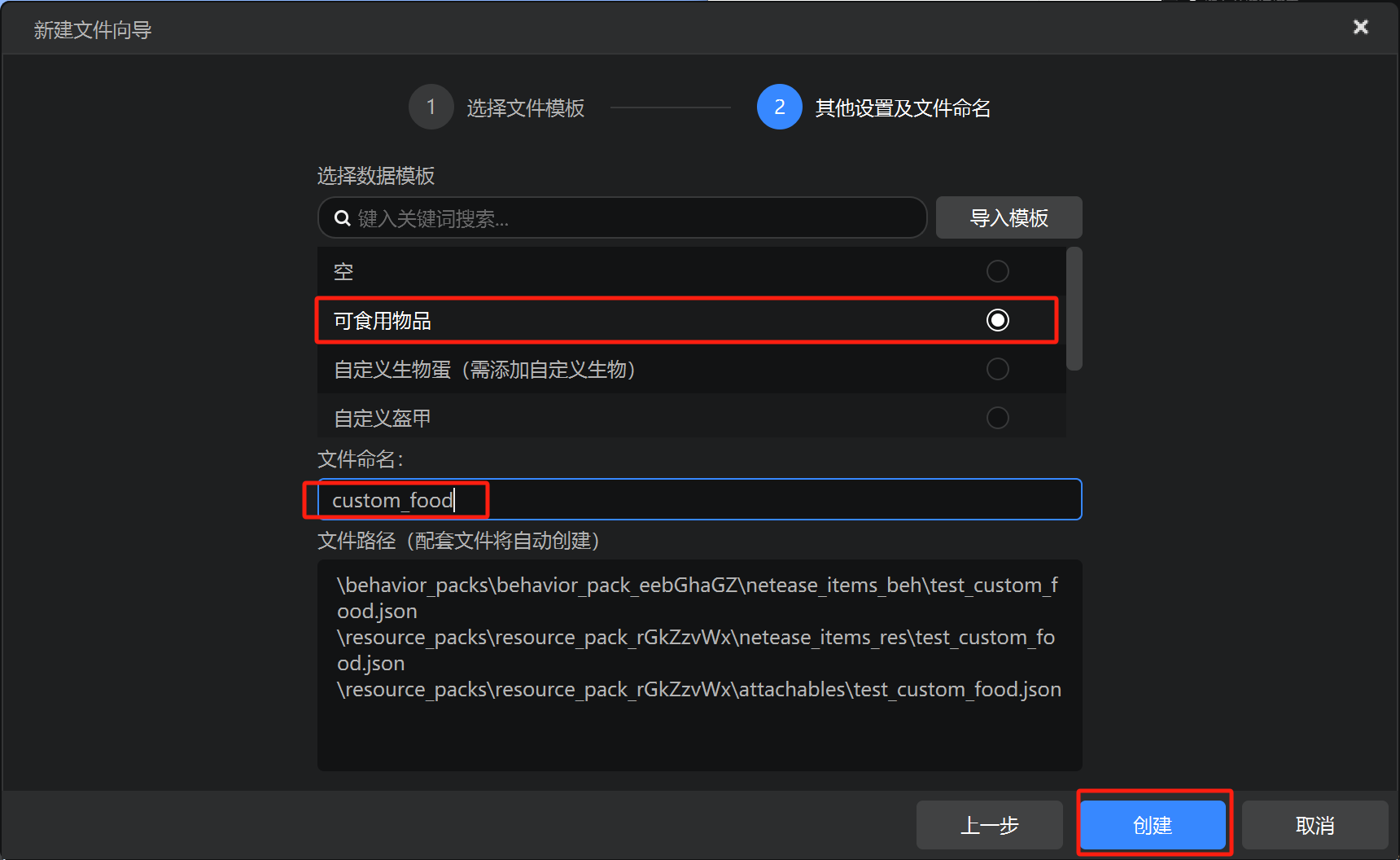
我们以自定义食物为例,我们选择“可食用物品”,并自定义一个物品名,也就是物品标识符。这里我们自定义物品名为custom_food。由于我们的示例项目配置的命名空间是test,因此新物品的物品标识符将会是test:custom_food。点击创建,我们便成功创建了一个新物品。
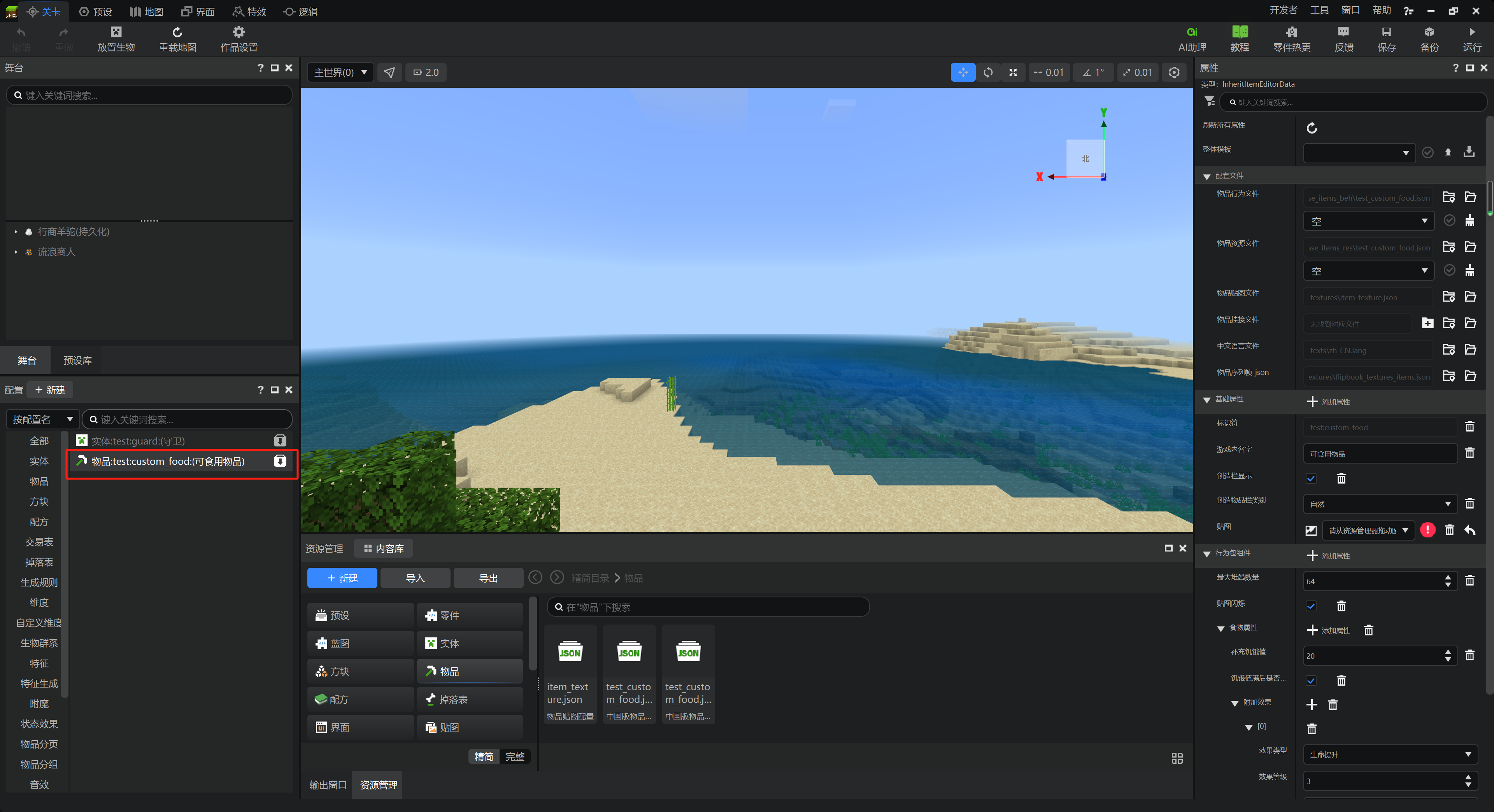
此时,在左侧配置窗格内便可以看到物品了!
# 更改属性
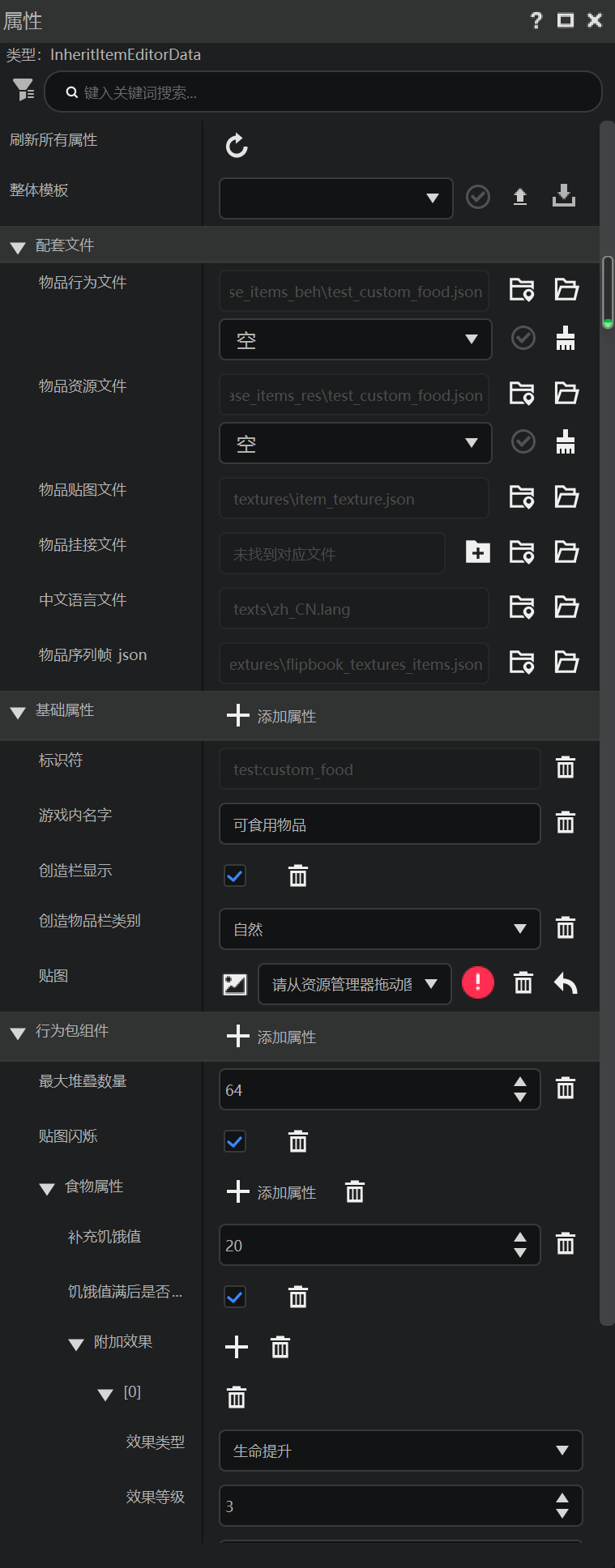
和之前系列教程中讲述过的自定义实体一样,在右侧的属性窗格中我们可以更改该物品的属性。如图所示,因为我们此次创建的是“可食用物品”,也就是食物,因此已经自动为我们添加了食物属性。我们可以在“补充饥饿值”一栏更改该物品食用后补充的饥饿值,在“附加效果”一栏中更改该物品食用后给予玩家的状态效果。
同样的,点击“添加属性”,我们可以添加、更改和删除该物品的各个属性。
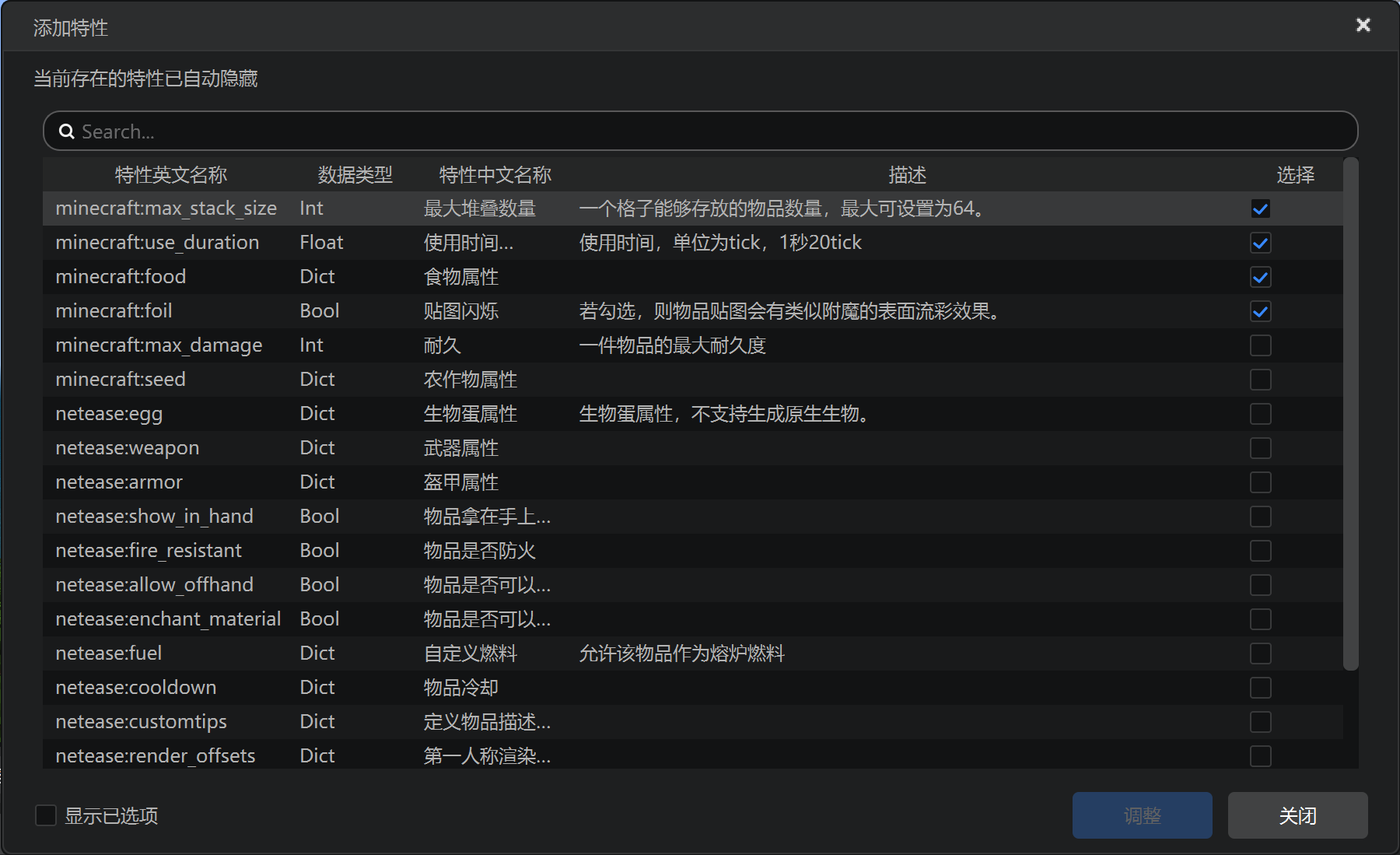
例如,如果我们要让我们的物品是一种武器,我们就需要添加netease:weapon;如果我们希望物品是一种盔甲,则需要添加netease:armor。
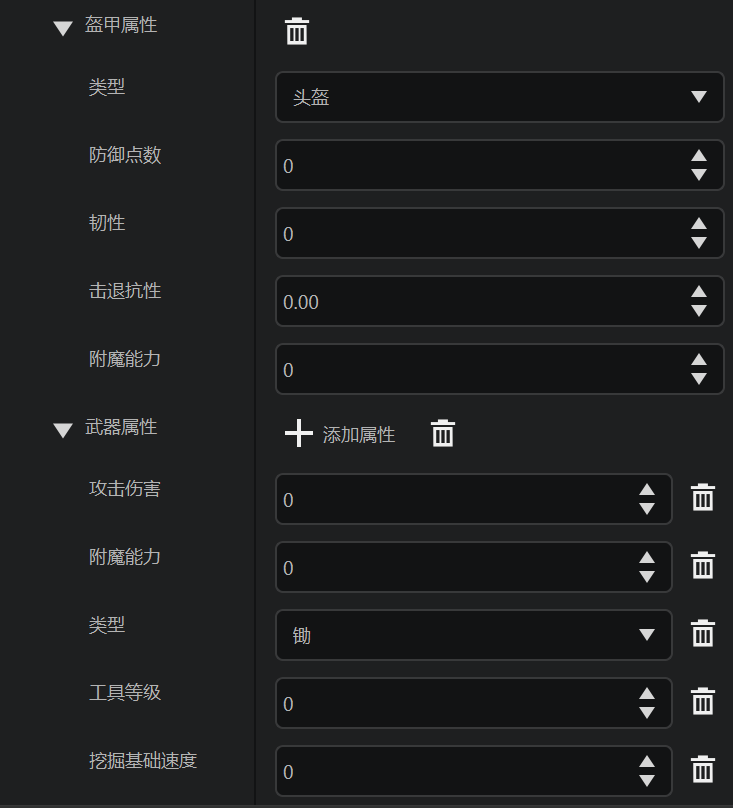
在添加完成相关属性后,我们可以容易更改属性的值来实现我们的自定义效果。



